外贸ERP系统操作说明.docx
《外贸ERP系统操作说明.docx》由会员分享,可在线阅读,更多相关《外贸ERP系统操作说明.docx(138页珍藏版)》请在冰豆网上搜索。
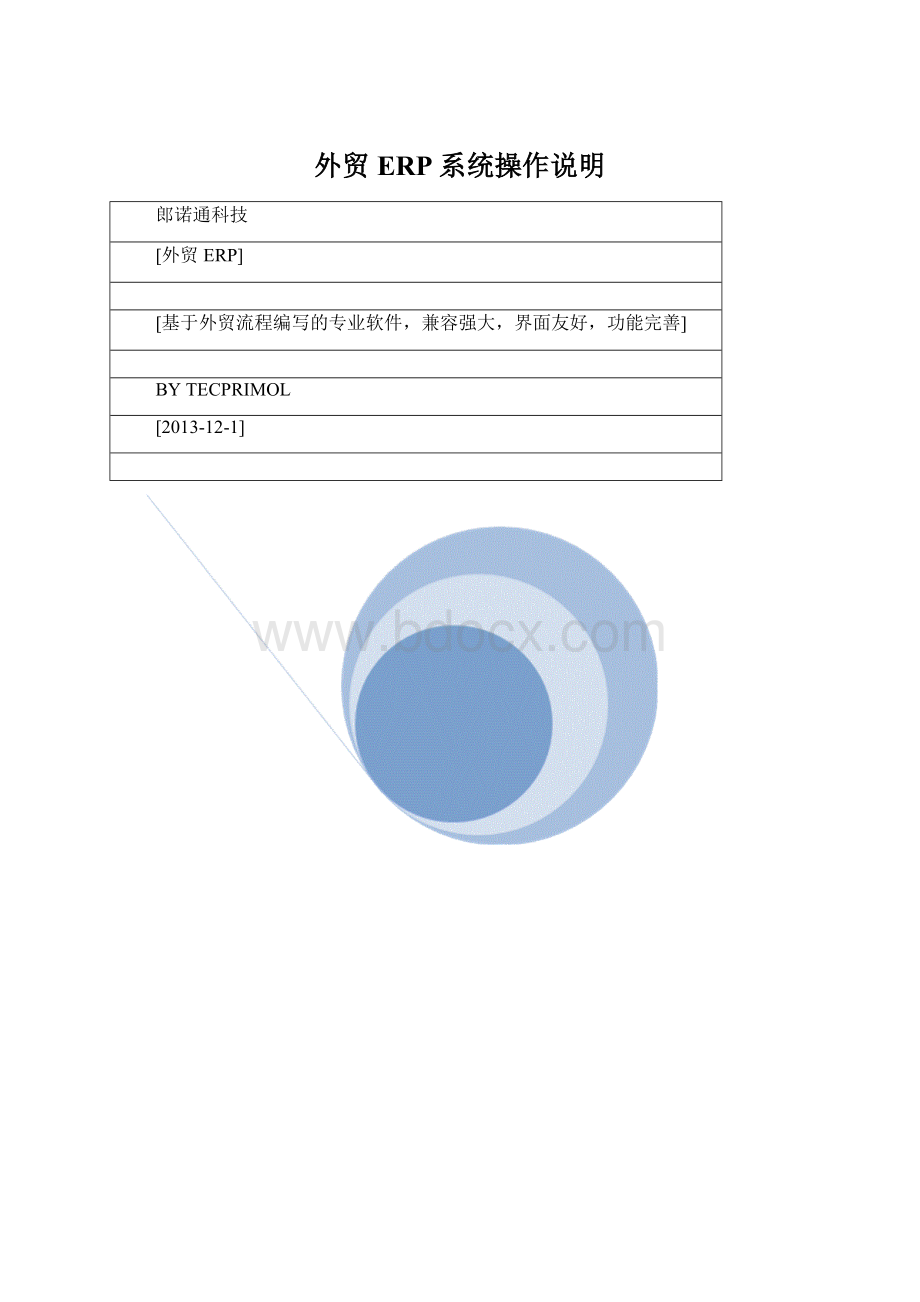
外贸ERP系统操作说明
郎诺通科技
[外贸ERP]
[基于外贸流程编写的专业软件,兼容强大,界面友好,功能完善]
BYTECPRIMOL
[2013-12-1]
1.系统首页
1.1系统登录
在浏览器输入登录地址,进入登录界面,如图1.1.1:
图1.1.1登录界面
输入账号、密码之后,点击登录,进入软件系统,也可以勾选【直接登录】进入管理模块,如图1.1.2和图1.1.3;
图1.1.2业务管理
图1.1.3管理
1.2系统首页
输入正确的账号密码登录到系统首页,显示系统首页界面,如图1.2.1:
图1.2.1系统首页
1.2.1左侧菜单
系统的左侧显示的是菜单功能模块,根据不同的部门角色,每个人显示的模块可能不一样,点击菜单上方的公司LOGO可以“隐藏/显示”菜单栏,如图1.2.2:
图1.2.2左侧菜单
1.2.2右侧功能区
菜单右侧的功能区分为:
个人资料、快捷菜单、待办事项、系统消息和新,如图:
1.2.3
图1.2.3系统首页功能区
个人资料:
在系统首页显示登录用户的头像和中文名以及个人签名,点击图片可以修改自己的资料,修改头像、签名、密码、快捷菜单、个人资料等,如图1.2.4:
图1.2.4个人资料
如果需要修改密码,勾选【修改密码】框,会有新密码输入框;可以设置菜单置顶,把需要显示在快捷菜单位置的模块设置好;个性签名不设,则为系统默认签名,如果设置则显示自定义签名。
快捷菜单:
快捷菜单区显示5个设置好的快捷功能菜单,其中管理是系统固定的,其余4个位置在个人资料修改的时候自定义设置,一般设置自己最常用的几个功能,如图1.2.5。
图1.2.5快捷菜单
待办事项:
显示需要做的事情,包括需要审批的单据、需要付款的单据、需要确认的单据等,可以点击消息中的单据编号直接查看该单据,决定是否审批或者确认操作,如图:
1.2.6:
图1.2.6待办事项
待办事项区域右上角有两个按钮,前面一个是刷新,后面一个是查看更多,点击之后进入日程管理界面,如图1.2.7:
图1.2.7日程管理
日程管理是设置以及查看日程安排的管理,进入默认显示按周来显示。
上方是功能按钮,包括新建、显示模式以及语言选择。
新建日程:
点击可以创建新的日程,如图1.2.8:
图1.2.8新增日程
新增日程时输入主题,时间,还可以设置在日程时间到达前多少分钟进行提醒,新增完成之后点击上方保存,就会在具体的日期显示该日程,如图1.2.9:
图1.2.9按月模式下查看日程
上方的功能按钮下面是具体的时间界面,在对应的每一天可以看到需要做的事情和他人提交的一些审批,点击空白的地方来新增日程,点击已存在的日程来查看日程,如图1.2.10:
图1.2.10查看日程
如果是审批申请,可以直接点击单据名称,会跳出具体的单据查看界面,进行查看和审批。
另外,可以单击选中一个日期,拖动选中一段日期,来新建日程,如图1.2.11:
图1.2.11新建日程
系统消息:
显示单据的审批状态、付款状态的消息,如图:
1.2.8:
图1.2.8系统消息
新:
显示管理中最新收到的15封,如图:
1.2.9:
图1.2.9新
在列表前面的圆点,灰色代表已读,蓝色代表未读;
圆点之后的方括号内是发件人,发件人之后是主题,点击主题可以查看的详细信息,如图1.2.10,;
图1.2.10内容
新列表最后显示的是收到的时间;
在新区域的右上角,有两个按钮,前一个是刷新,后一个是查看更多,点击之后会跳转到管理模块。
1.2.3右上角功能
在系统右上方,包括【我的资料】【系统设置】【退出登录】3个功能按钮。
点击我的资料,会弹出个人资料编辑界面,功能和上面“右侧功能”的个人资料是一样的,如图1.2.4;
系统设置中包含系统常用参数的设置、权限、审批设置等,这块功能在后面介绍;
点击退出登录,就返回到登录界面,如图1.2.11;
图1.2.11登录界面
1.3系统设置
系统设置中主要包括业务流程中常用的参数数据、权限设置、审批设置等功能,点击右上方的系统设置会出现下拉菜单,再点击需要设置功能进入相应模块。
系统设置包括:
公司抬头、系统参数、系统配置、商品类别、部门管理、港口管理、汇率设置、国别管理、计量单位、角色管理、员工资料与权限、审批设置、单据产品属性设置。
1.3.1公司抬头
公司抬头是设置系统使用中的自己公司的抬头信息,可以设置一个或多个抬头,但是只允许有一个默认抬头,在列表可以对抬头进行新建、删除或者修改,如图:
1.3.1:
图1.3.1公司抬头列表
点击【新增公司抬头】,输入公司中英文名称、地址、联系方式、银行信息等,再录入公司的LOGO、销售和采购的盖章图片,其中图片必须按照系统要求的大小和格式,还需要透明格式的图片,如图1.3.2和图1.3.3。
注意:
公司抬头必须在开始业务的时候先设置好,否则可能出错。
图1.3.2编辑公司抬头
输入了公司信息和银行信息,可以点击开票资料右边的【自动生成】来生成开票资料信息。
图1.3.3公司抬头的银行信息
1.3.2系统参数
系统参数主要设置单据中经常使用的数据,在系统参数中设置的数据在单据中可以直接下拉选择,如图1.3.4:
图1.3.4系统参数
系统参数左侧是列表菜单,单击选中,在右侧显示具体的内容,可以进行新增、修改、删除。
目前系统参数可以设置的内容包括:
客户类别、客户级别、客户区域、客户来源、供应商性质、供应商级别、供应商区域、职位设置、产品分组、订单价格条款、订单收汇方式、业务费用类别、客户跟进方式、客户跟进目的、销售机会、质检状态、销售订单条款、采购合同条款、样品类型、合同评审状态、采样状态。
客户类别、客户级别、客户区域、客户来源是用于【客户管理】中,主要用于设置客户的一些属性,用于对客户的筛选、分类和统计,如图1.3.5:
图1.3.5客户属性
供应商性质、供应商级别、供应商区域是用于【供应商管理】中,主要用于设置供应商的一些属性,用于对供应商的筛选、分类和统计,如图1.3.6:
图1.3.6供应商属性
职位设置是用于【个人资料】的使用,设置每个人员的职位,如图1.3.7:
图1.3.7员工资料
产品分组是用于【产品管理】中,对产品进行分组,方便产品的查找和管理,如图1.3.8:
如图1.3.8产品分组设置
订单价格条款和订单收汇方式主要用于【报价单】、【外销订单】、【采购订单】等单据中,一般是常用的一些方式,如图:
1.3.9和图1.3.10:
图1.3.9价格条款
图1.3.10收汇方式
业务费用类别是用于【费用支付申请】中,用于记录费用的类别,如图1.3.11:
图1.3.11费用类别
客户跟进方式、客户跟进目的、销售机会是用于【客户管理】中的沟通记录中,用于记录跟客户沟通的记录时使用,如图1.3.12:
图1.3.12客户跟进记录
质检状态是用于【质检跟单管理】,记录采购合同中产品的检验状态,如图1.3.13:
图1.3.13质检管理
销售订单条款和采购订单条款分别用于【外销订单管理】、【采购订单管理】中,用于设置一些常用的合同条款,在做合同的时候选择,进行少量修改,而不需要每次输入重复的合同条款内容,如图1.3.14:
图1.3.14采购合同条款
样品类型是用于【打样申请】和【采样管理】中的样品类型选择,如图1.3.15:
图1.3.15打样申请
合同评审状态是用于【外销订单管理】列表界面设置该外销订单的评审状态,有些重要的外销订单需要公司进行评审之后才能进行下一级操作,在这里设置一个评审状态,如图1.3.16:
图1.3.16外销订单评审
采样状态用于【采样管理】列表标记该采样单的进行状态,方便跟进采样进度,如图1.3.17:
图1.3.17采样状态
1.3.3系统配置
系统配置用于开启和关闭一些可选功能,包括的审批和客户产品的开启、单据编号生成方式、定制功能的开启、老数据处理,如图1.3.18:
图1.3.18系统配置
常用功能包括启用客户产品、设置产品查看默认显示页面、设置潜在客户数量和转为公共客户天数;
产品管理分为公司产品和客户产品,在这里设置是否启用客户产品,默认启用客户产品(公司产品和客户产品在后续详细介绍)。
在产品查看时,默认显示【给客户】界面,如果勾选产品查看页面初始化显示图片,则在点击查看产品时默认显示【产品图片】界面。
潜在客户最大数量是设置每个登录用户可新建的客户数量,因为每个人的精力有限,在这里设置新客户创建的上线,最大数量不做限制。
转为公共客户天数是设置多少天不联系客户,该客户会自动变为公共客户;
编码/单号是设置单据的编号生成方式,手动或者自动,以及自动的几种编码规则可以选择,可以按照自己的需要来选择,如图1.3.19;
图1.3.19编码规则
定制模块是用于客户特殊功能需求的开启,目前是启用配色配码功能,默认不开启。
处理数据是用于处理产品管理的老数据图片。
1.3.4商品类别
商品类别是用来设置产品的分类,可以设置自动生成货号,在产品管理处新建产品使用,方便分类管理产品数据,类别最多建立3级目录,如图1.3.20:
图1.3.20商品类别设置
点击每个类目右侧的绿色加号进行添加类别,每个类别都可以设置在【产品管理】新建的时候是否需要自动进行编号,设置了需要自动编号,在新建产品时就只能按照设置好的规则自动生成产品货号,如果不设置自动生成,则需要手动输入产品货号,如图1.3.21:
图1.3.21新建商品类别
1.3.5部门管理
在创建员工的时候“部门”是必填的,所以需要先设置好部门,
如果需要设置部门负责人来管理各部门的审批、单据可以勾选【允许负责人管理部门员工(单据)】,如图1.3.22:
图1.3.22部门管理
1.3.6港口管理
港口管理是用于对国内的装运港口和国外的目的港口的管理,系统会默认输入一部分港口,如果有些没有的港口可以自己进行添加,如图1.3.23:
图1.3.23港口管理
1.3.7汇率设置
汇率设置是设置人民币对外币的一个参考汇率,如图:
1.3.24:
图1.3.24汇率设置
1.3.8国别管理
国别管理是用于管理世界上各个国家和地区,系统会默认输入所有国家,如果有其他需要的可以自己新增,如图1.3.25:
图1.3.25国别管理
1.3.9计量单位
计量单位是设置单据中使用的体积、重量、数量单位,根据自己公司的产品来设置不同的单位信息,如图:
1.3.26:
图1.3.26计量单位
1.3.10角色管理
角色管理是用在一个部门的员工设置权限的时候使用,比如:
业务部有10个人,拥有的权限都一样,如果一个个的设置会比较麻烦,可以在角色管理中设置一个【业务员】角色,设置好角色的权限,在之后的员工资料的时候选择一下角色为【业务员】,就自动分配好了权限,如图1.3.27和图1.3.28:
图1.3.27角色权限设置
图1.3.28员工资料设置
1.3.11员工资料与权限
员工资料与权限是设置员工的档案信息、登录名以及使用的权限,也可以如果员工离职了,就可以把员工设置为离职状态;
如果员工密码忘记了,管理员可以修改员工资料,重置一个密码,如图1.3.29:
图1.3.29员工基础资料设置
新建员工档案之后,可以给员工分配权限,分配权限的方法有两种,一种是在员工资料里面选择员工角色,如图1.3.28;另一种方式在员工资料与权限列表的权限进入设置,
设置权限包括菜单权限、操作权限、管理权限3部分,
菜单权限是设置让操作员能看到左侧菜单有哪些模块可以看到,如图1.3.30:
图1.3.30菜单权限设置
操作权限是设置操作员可以进行哪些操作,如图1.3.31:
图1.3.31操作权限设置
管理权限是设置操作员能否管理其他人的,例如部门经理可以勾选自己部门的员工,在管理可以直接查看到选择员工的,如图1.3.32:
图1.3.32管理权限设置
1.3.12审批设置
审批设置是用来设置各个单据分别由谁来审批,每个单据的审批可以设置多级审批环节,每个环节可以设置多人审批,如图1.3.33:
图1.3.33审批设计
设置方法是,先下拉选择单据类别,例如上图的外销订单,再点击“新增审批环节”会在下面的表中添加行,审批环节中下拉选择由哪个职务来审批,审批人员中选择由具体人员审批,设置完成之后点击上方【保存设置】。
注:
其中【审批环节】中的“部门经理审批”和“自动审批”不需要设置具体审批人员,
部门经理审批是在【部门管理】中设置好部门负责人,各个部门负责人会收到自己部门员工的审批请求;
自动审批是有些不需要审批的单据,提交之后系统会自动进行审批,如图1.3.34:
图1.3.34审批环节
1.3.13单据产品属性设置
单据产品属性设置是用来显示或隐藏单据中“产品”属性的字段,现在可以对报价单、外销订单、采购订单3个单据进行设置,勾选完成之后保存,在对应单据的产品信息中就会相应的变化显示内容,如图1.3.35:
图1.3.35单据产品属性设置
图1.3.36外销订单产品信息
2.基础资料
基础资料分为产品管理、配件管理、客户管理、供应商管理4个模块。
2.1产品管理
产品管理分为公司产品和客户产品,公司产品是公司的原型产品,客户产品是在公司产品基础上衍生出的专门针对某个客户产生的改动之后出现的产品。
2.1.1新建产品
进入产品列表,点击上方的【录入产品】,会弹出新建产品界面,其中“产品类别”“货号”是必填项,货号必须唯一,如图2.1.1:
图2.1.1录入产品
产品编辑界面分为4个步骤,包括产品参数、配件信息、供应商与价格、上传图片,每一步输入完成之后点击右下角的蓝色按钮到下一步操作;
产品参数是输入产品的主要信息,包括产品类别、货号、中英文名称、中英文描述、起订量、装箱信息、包装信息等;
配件信息(BOM)是输入该产品的配件信息,配件信息是下拉选择的,需要在配件管理中预先录入好,如果没有可以直接下一步,如图2.1.2:
图2.1.2配件信息
供应商与价格是记录该产品的采购价格,可以记录多个供应商的采购价格,点击上方蓝色按钮【添加供应商】来添加行,下面根据汇率计算一个参考的外币价格,默认的采购价和外销价会在产品列表显示,如图2.1.3:
图2.1.3供应商与价格
上传图片用于存放产品的图片,包括图片、图片类型和图片描述,其中图片类型包括缩略图、包装图、完整图、证书图、侧面图等多种格式,如图2.1.4:
图2.1.4上传图片
上传的图片最好是以正方形的样式上传,太窄的图片显示可能不太美观。
图片上传完成之后可以点击右下角蓝色按钮保存产品,保存之后自动跳转到产品查看界面。
在每一步操作的时候右上方都有一个【临时保存】按钮,用于在编辑的时候随时保存,以免不小心关闭造成数据没保存。
2.1.2查看产品
点击左侧菜单的产品管理,进入产品管列表,产品的主要信息都显示在产品列表,如图2.1.5:
图2.1.5产品列表
点击产品图片(或者货号、中英文品名)都可以进入产品查看界面,如图2.1.6:
图2.1.6产品查看给客户
产品查看界面包括给客户、产品参数、图片详情、报价记录、外销记录、采购记录、出运记录、客户货号、文档附件。
给客户界面显示的产品的英文介绍,包括公司抬头、logo和产品的介绍,3X图片分别是上方的缩略图、中间的包装图、下面的证书图,可以导出PDF发给客户,如图2.1.6。
产品参数界面是显示该产品的所有中文信息及供应商信息,主要自己查看,如图2.1.7:
图2.1.7产品参数
图片详情显示的是所有上传的图片信息,两X为一行,可以导出为PDF,如图2.1.8:
图2.1.8图片详情
报价记录、外销记录、采购记录、出货记录显示该产品曾经做过哪些报价、下过哪些订单、什么时候采购、什么时候发货,并且可以按照时间筛选,如图:
图2.1.9报价记录
图2.1.10外销记录
图2.1.11采购记录
图2.1.12出货记录
客户货号是该产品产生的客户产品的货号,可以点击客户货号直接查看客户产品(客户产品在后面详细介绍),如图2.1.13:
图2.1.13客户货号
文档附件是对该产品的一些附件资料的上传,附件可以进行下载和在线预览,如图2.1.14:
图2.1.14附件
2.1.3产品列表
在产品列表上有对于产品的各种操作,包括录入、修改、删除、复制、导出、搜索、筛选、查看、生成客户产品等,是对于产品的整体操作,如图2.1.15:
图2.1.15产品列表
录入产品就是新建产品,上面已经介绍过。
每个产品最右边有修改和复制操作,修改是修改产品的信息,复制则是在创建类似的产品的时候可以把类似产品直接复制过来,简单修改保存,即可快速录入新产品。
导出产品是用于把选择的产品按照需要的格式进行导出,
系统默认提供的格式是完整格式和上传alibaba的格式,完整格式是把产品的所有信息都导出;上传alibaba格式是我们系统与阿里巴巴国际站的数据关联,与alibaba上传产品资料的格式是一致的,可以从系统中导出产品信息,直接上传阿里巴巴。
其他的例如报价单、询价单等格式另外定制,如图:
2.1.16:
图2.1.16导出产品
刷新是刷新整个产品列表。
删除是用于删除选中的产品,如果该产品已经生成过客户产品或者已经做过报价、订单则不能被删除,在删除的时候会有提示,如果要删除必须把做过的订单、客户货号全部删除才行,如图2.1.17:
图2.1.17删除产品
搜索框中按照[产品货号]、[中文品名描述]、[英文品名描述]、[详细英文描述]、[产品条码]进行定位产品,所有搜索框内都是模糊搜索,点击放大镜或者按回车执行搜索,如图2.1.18:
图2.1.18按照产品条码搜索
显示智能筛选是用于“显示/隐藏”产品类别、产品分组、产品库、供应商的筛选,如图2.1.19:
图2.1.19智能筛选
智能筛选可以按照几种筛选方式进行产品查找,点击不同的选项来查找,也可以选择产品的供应商来查找。
做报价是用于从产品快速做报价单的功能,勾选需要报价的产品,点击做报价,会跳转到报价单界面,把产品的基本信息都带入报价单,能很方便的做好一个报价单,如图:
图2.1.20选择产品做报价
图2.1.21做报价单
显示模式的切换是产品数量的左侧两个方形按钮,左边的是列表模式,显示产品的主要参数介绍,右边的是图片模式,能很方便的看到产品图片,如图2.1.22:
图2.1.22图片模式
2.1.4客户产品
客户产品是在公司产品的基础上衍生出来的,专门针对客户的产品,在【智能筛选】处进行选择客户产品,在客户产品中,可以按照产品类别和客户名称来筛选,因为每个客户货号都对应到相应的客户,一个公司产品可以对应多个客户产品,如图2.1.23,:
图2.1.23客户产品
客户产品在公司产品列表中的【客户产品】列中点击创建而成,可以分快捷模式和高级模式来生成,如图2.1.24:
图2.1.24创建客户产品
快捷模式是客户不需要修改产品的属性,只是使用客户自己的货号,只需要选择客户名称并输入客户货号,点击确定,就直接保存了。
高级模式是客户需要在公司产品的基础上修改产品的某些属性,从而生成一个新的产品,选择之后点确定会跳转到客户产品的编辑界面,需要选择客户名称、输入客户货号、修改产品属性之后再保存,如图2.1.25:
图2.1.25高级模式生成客户产品
客户产品只能从公司产品创建过来,不能直接新建和复制;客户产品的修改、删除、查看、筛选操作都和公司产品一样。
2.2配件管理
配件作为产品的组成部分,和产品的内容大致一样,操作方法也一致,只是有一些属性有所差别,一些基本操作参照产品管理。
2.2.1新建配件
在配件管理列表上点击【新建配件】按钮,进入配件新建界面,新建配件界面内容比产品新建内容更少一些,都放在了一个界面上,如图2.2.1和图2.2.2:
图2.2.1新建配件
图2.2.2新建配件
录入产品信息之后,供应商、图片之后,点击右下角保存,就会跳转到配件查看界面。
2.2.2查看配件
配件由于不作为直接报价和销售的产品,在查看界面只有配件信息、图片、采购记录和出运记录,并且配件的主要参数可以直接导出为PDF,如图2.2.3:
图2.2.3配件查看
主要参数显示配件的基本信息;图片显示产品的所有图片;采购记录显示配件的采购记录;出运记录显示配件的出运信息;如图2.2.4:
图2.2.4采购记录
2.2.3配件列表
配件的显示界面是配件的基本操作按钮,包括新建、删除、修改、复制、查看、搜索,操作方法都和产品管理相同,少了智能筛选和图片模式的功能,如图2.2.5:
图2.2.5配件管理
2.3客户管理
客户管理是用于管理客户的基本信息,以及客户做过的订单情况和联系记录。
2.3.1客户列表
客户列表显示着客户管理的基本操作,包括新建、修改、删除、查看、搜索、公共客户,列表显示着客户的基本信息,包括客户编号、名称、联系人、区域等,如图2.3.1:
图2.3.1客户管理列表
新建客户:
点击之后弹出客户创建界面;
刷新数据:
刷新客户列表界面;
公用客户:
点击之后会跳转到公共客户库中。
在客户列表中的操作有个【公共】按钮,例如一个业务员不想跟进这个客户,点击【公共】按钮,该客户就进入到公共客户库中,其他人可以到公共客户库中领用该客户,点击领用这个客户就是自己的了,如图2.3.2:
图2.3.2公共客户
显示智能筛选:
点击之后显示可以智能筛选的功能,包括感兴趣的产品类别、客户级别、客户区域、客户状态、客户类别,如图2.3.3:
图2.3.3智能筛选
其中感兴趣的产品类别、客户级别、客户区域、客户类别都是在新建客户的时候自己选择的,客户状态是默认的两种方式,所有新建的客户默认为潜在客户,潜在客户下订单之后,审批通过之后会自动变为成交客户。
搜索框:
可以在搜索框中输入客户代码、名称、联系人和客户负责人来搜索;
修改:
点击修改客户的信息;
删除:
删除客户;
公用:
点击之后把客户归入公共客户库;
查看:
点击客户代码或者客户名称查看客户信息;
2.3.2新建客户
点击客户列表的【新建客户】按钮,进入客户新增界面,如图2.3.4和2.3.5:
图2.3.4新建客户
图2.3.5新建客户
新建客户中红色字体为必填信息;
在输入客户名称时,会有提示相似的客户名称,以免不同人可能输入重复客户,如图2.3.6:
图2.3.6相似客户提示
客户有负责人和使用人,其中负责人是可以对这个客户进行查看、修改等管理操作;使用人只能对客户进行查看和使用,不能进行修改,勾选共享设置所有人都可以使用这个客户,新建默认都是创建人。
客户联系人可以输入多个,并且客户联系人的地址是用于沟通记录的统计,如果对该客户联系人的收发过,系统会直接获取信息到客户的【沟通记录】中,如图2.3.7:
图2.3.7客户联系人
2.3.3客户查看
点击客户代码或者客户名称,进入客户查看界面,查看客户信息,如图2.3.8:
图2.3.8查看客户
客户查看包括